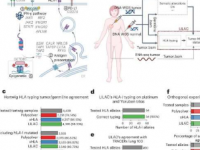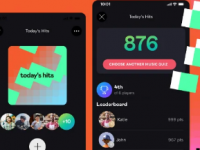电脑显卡怎么升级驱动,电脑显卡怎么升级

电脑显卡是电脑中最重要的硬件之一,它负责处理图像和视频等任务。为了让显卡能够正常工作,需要安装相应的驱动程序。随着时间的推移,显卡驱动程序也会不断更新,以提高性能和稳定性。因此,升级显卡驱动程序是非常必要的。
以下是电脑显卡升级驱动的步骤:
1. 确认显卡型号
在升级显卡驱动程序之前,需要先确认自己的显卡型号。可以通过以下几种方式来查看:
- 在Windows系统中,右键点击桌面空白处,选择“显示设置”,然后点击“高级显示设置”,在弹出的窗口中选择“显示适配器属性”即可查看显卡型号。
- 打开电脑主板手册或者显卡手册,查看显卡型号。
- 使用第三方软件,如GPU-Z等,查看显卡型号。
2. 下载驱动程序
确认显卡型号后,需要到显卡厂商的官网上下载最新的驱动程序。通常情况下,显卡厂商会在官网上提供最新的驱动程序下载链接。在下载驱动程序时,需要选择与自己的操作系统和显卡型号相匹配的版本。
3. 卸载旧驱动程序
在安装新的显卡驱动程序之前,需要先卸载旧的驱动程序。可以通过以下几种方式来卸载:
- 在Windows系统中,打开“设备管理器”,找到“显示适配器”选项,右键点击显卡,选择“卸载设备”即可。
- 使用第三方软件,如DDU等,彻底卸载显卡驱动程序。
4. 安装新驱动程序
卸载旧的驱动程序后,就可以安装新的驱动程序了。通常情况下,安装新的驱动程序只需要双击下载的驱动程序文件,然后按照提示进行安装即可。在安装过程中,需要注意选择正确的安装路径和选项。
5. 重启电脑
安装完新的显卡驱动程序后,需要重启电脑才能使驱动程序生效。重启电脑后,可以通过一些测试软件来检测显卡性能是否有所提升。
总之,升级显卡驱动程序是非常必要的,可以提高显卡性能和稳定性。在升级显卡驱动程序时,需要注意选择正确的驱动程序版本,并且彻底卸载旧的驱动程序。
声明:本站所有文章资源内容,如无特殊说明或标注,均为采集网络资源。如若本站内容侵犯了原著者的合法权益,可联系本站删除。